ThinkCentre M75q-1 Tiny を購入(2020/11/14購入 11/26到着)¥37,840(税込・送料込)
ネットで評判の小さく静かなWindowsPCです。今ではM75q-2というニューモデルに変わっていますが、変わる直前に購入しました。
理由としては
- 事務用PCなのでM75q-1のスペックで十分だった。その分価格も安い。
- 納期がはっきりしていた。新型は納期が読めず来年納入になってしまうと経費で落とせない。
- M75q-1は人気でネットに情報がたくさん有り、自分のようなwindowsにあまり詳しくない人間にはそういう情報が必要だった。
以下の構成で注文した。
- Windows 10 Home 64bit
- Ryzen 5 Pro 3400GE 3.3G 4C(APU)
- 8GB DDR4 2666 SoDIMM(メモリ)
- 1TB HDD 7200RPM 2.5 7mm
- Intel 9260 2x2ac+BT WW(wifiとBluetoothの内蔵アダプターを追加)
- Tiny 135W adapter(ACアダプターを標準の65Wから変更)
1TB HDD/8GBメモリで注文し、到着後自分でSSDとメモリ8GBを足しました(自分でやった方がLenovoでカスタマイズするより安いので)。そして1TB HDDにインストールされているWin10をSSDに移動します。
以下のものを付けた。
- メモリ…8GB DDR4 ノートPC用 SODIMMメモリ Crucial クルーシャル DDR4-2666 PC4-21300 260Pin UDIMM non-ECC 1.2V(3,899円)
- USBメモリ(回復ドライブ作成用)…32GB SanDisk サンディスク USBメモリー Ultra Fit USB 3.1 Gen1対応(750円)
- SSD…Western Digital WDS500G2B0C 500GB WD Blue SN550 NVMe SSD(8,191円)
デフォルトでは1TB HDDにWin10がプリインストールされている。装着したSSDから起動したいのでSSDにwin10をインストールする
- まず普通に起動して初期設定をする。そのときネットにはつながずマイクロソフトアカウントでログインしないこと
- その後、USBメモリに回復ドライブを作成
- BIOSに入りUSBメモリを起動順序1番にし、HDDはDisabledして起動。
- 画面の指示に従って、SSDに回復インストール
- またBIOSに入り、SSDを起動順序1番にし、HDDはEnabledして起動。
- ネットに繋ぎwindows updateしたり、マイクロソフトアカウントを紐付けしたりする
- lenovo vantage(lenovo パソコンのメンテをコントロールできるアプリ)を起動してBIOSを更新したりする
- 完了
自分は前の自作PCでも静音にこだわって作ったくらい静音に関してシビアなのですが、これはとても静かで買ってよかったです。
追記)
裏側の5番のUSBにキーボードを繋ぐとalt+Pで電源ONできるらしい


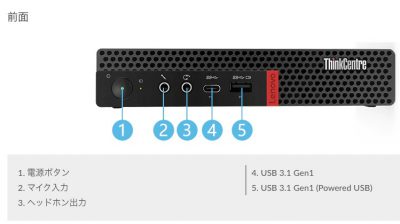

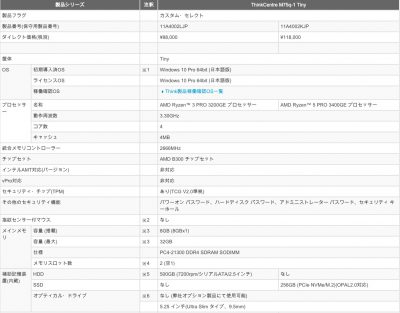
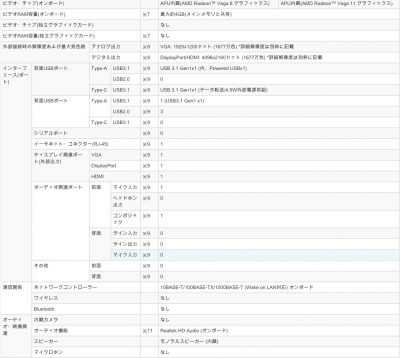
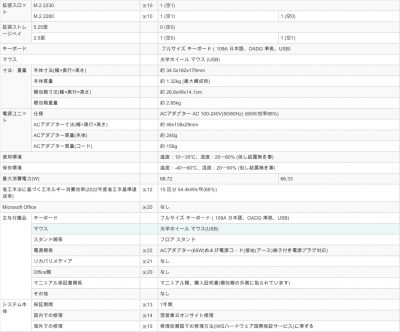
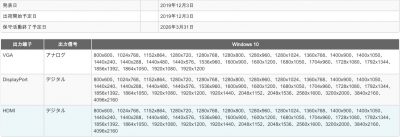
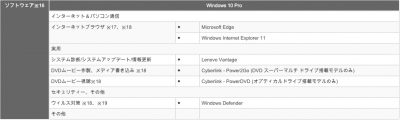


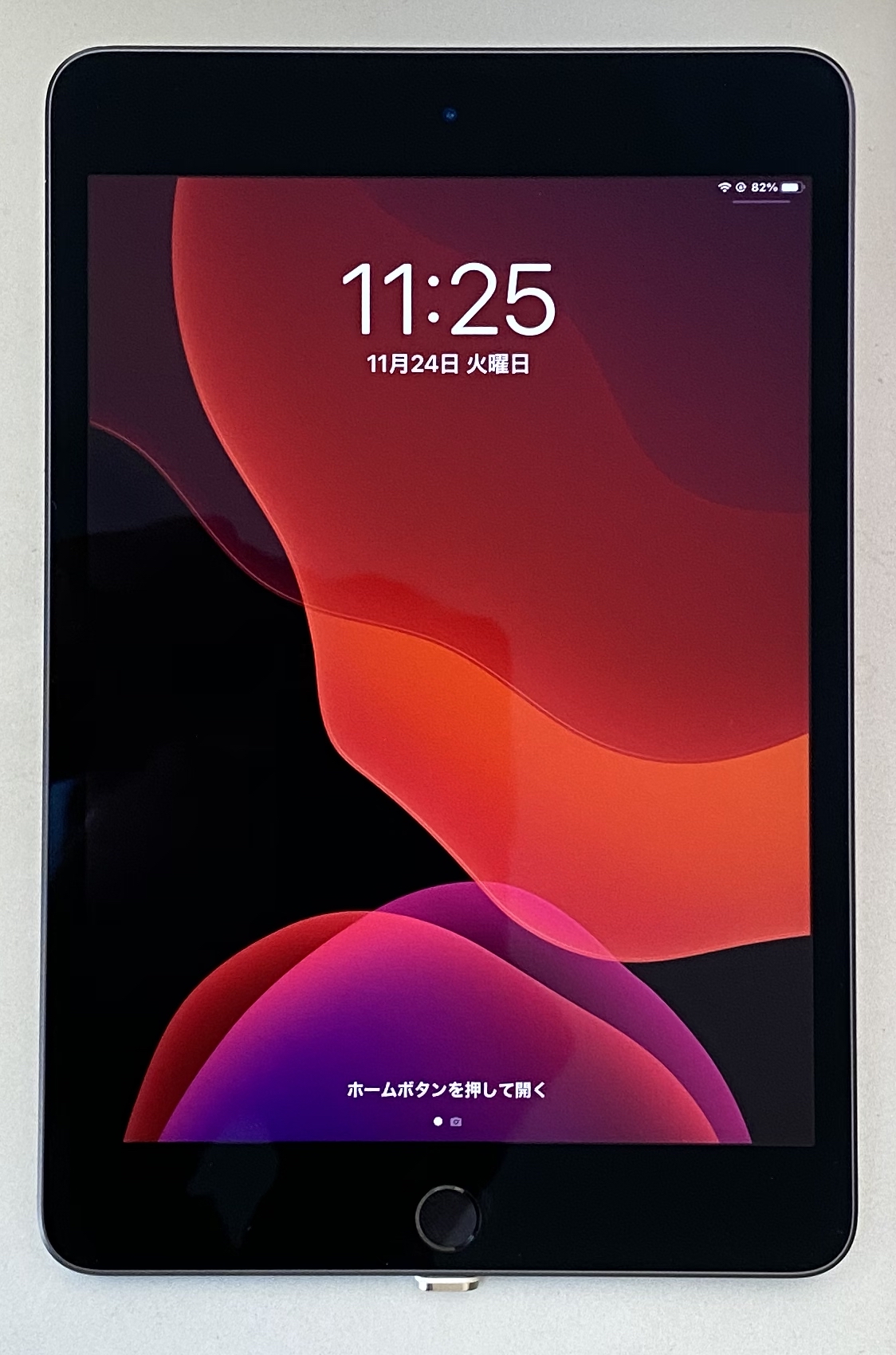
コメント